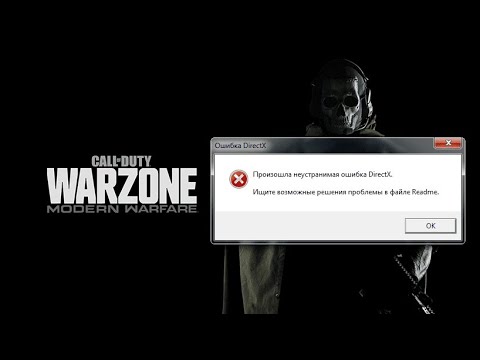
Содержание
- Возможные причины неисправимой ошибки DirectX Call of Duty Warzone
- Как исправить неустранимую ошибку DirectX Call of Duty Warzone
Вы получаете ошибку DirectX Unrecoverable при игре в Call of Duty Warzone? Вы определенно не одиноки в этом, так как многие другие игроки тоже жалуются на это. Обычно проблемы, связанные с DirectX, возникают из-за проблем с вашим компьютером и не имеют ничего общего с игровыми серверами.
Узнайте, как исправить эту ошибку, ознакомившись с этим руководством по устранению неполадок.
Возможные причины неисправимой ошибки DirectX Call of Duty Warzone
Существует ряд причин, которые могут привести к неисправимой ошибке DirectX Call of Duty Warzone. Давайте кратко обсудим каждый из них ниже.
Случайная игра или ошибка ПК.
В некоторых играх могут возникать ошибки из-за неожиданных ошибок кода. В других случаях неисправное оборудование может вызвать программную ошибку во время работы игры, что также может привести к сбоям игры или случайным ошибкам. Проблемы, возникающие из-за случайных ошибок, сводятся к минимуму, если вы постоянно обновляете свое программное обеспечение, драйверы и приложения.
Поврежденные файлы игры.
Иногда игры могут давать сбой, если по какой-либо причине их кеш или важные файлы повреждены.
Устаревшее программное обеспечение или драйверы.
Проблемы, связанные с драйверами, являются одной из распространенных причин, по которым игры Call of Duty для некоторых игроков вылетают. Если вы неожиданно столкнулись с неисправимой ошибкой DirectX, возможно, у вас проблемы с драйверами на вашем компьютере или с операционной системой.
Проблемы несовместимости с другими программами.
Другие приложения могут мешать работе Call of Duty Warzone или программе запуска Blizzard в целом. Если вы недавно установили новое приложение, попробуйте удалить эту программу и посмотрите, устранит ли это неисправимую ошибку Warzone DirectX.
Проблемы с подключением к Интернету.
Медленное или прерывистое соединение может привести к подбору игроков и другим проблемам в играх Call of Duty Modern Warfare и Warzone. Вам следует подумать об устранении неполадок с сетевым подключением, если у вас по-прежнему возникают проблемы, когда вы пытаетесь присоединиться к системе поиска игроков или уже в игре.
Как исправить неустранимую ошибку DirectX Call of Duty Warzone
Существует ряд решений, которые вы можете сделать, чтобы исправить неисправимую ошибку Warzone DirectX. Узнайте, как выполнять каждый из них, ниже.
- Перезагрузите игру и лаунчер.
Это важный первый шаг. Это основной шаг по устранению неполадок, но он может быть эффективным решением, если в вашей игре возникают случайные ошибки.
Выйдите из Warzone как обычно и полностью закройте приложение Blizzard. При необходимости попробуйте с помощью диспетчера задач (CTRL + ALT + DEL) закрыть обе программы.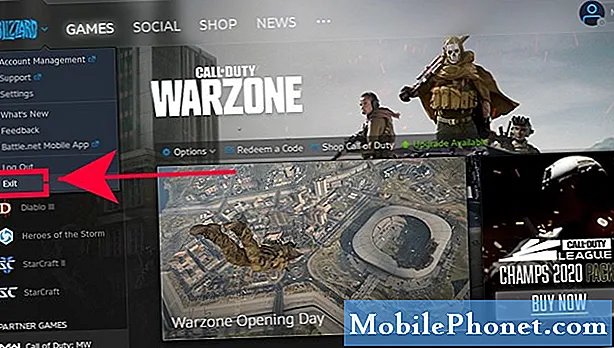
- Перезагрузите компьютер.
Если неисправимая ошибка Warzone DirectX сохраняется после перезапуска приложений Warzone и Blizzard, следующее хорошее, что вы можете сделать, - это перезагрузить компьютер, полностью выключив его. Подождите не менее 30 секунд, прежде чем снова включить.
- Используйте сканирование и восстановление в приложении Blizzard.
Некоторые игроки COD Warzone исправляли всевозможные ошибки с помощью встроенного инструмента восстановления файлов приложения Blizzard. Это может быть полезно, если причиной проблемы являются поврежденные файлы игры. Вот как это сделать:
-Откройте настольное приложение Blizzard Battle.net.
-Нажмите значок игры, которую вы пытаетесь восстановить.
-Щелкните Параметры.
-Нажмите «Сканировать и восстановить».
-Нажмите «Начать сканирование».
-Дождитесь окончания ремонта.
- Обновляйте программное обеспечение и драйверы.
Полное обновление программной среды вашего компьютера - это один из способов минимизировать вероятность обнаружения игровых ошибок. Вот что вам нужно обновить:
Операционная система Windows
Драйверы видеокарты
Запуск игры и Blizzard
Сторонние приложения
Убедитесь, что операционная система вашего компьютера и другое программное обеспечение регулярно получают обновления от Microsoft и разработчиков.
Чтобы просмотреть драйверы графического процессора, щелкните любую из ссылок ниже.
Как проверить и установить обновления драйверов графического процессора | NVIDIA
Как устранить проблему с установленным графическим драйвером AMD - Запустите игру в режиме DirectX11.
Некоторые проблемы Warzone были исправлены путем принудительного запуска игры в режиме DirectX11 вместо DirectX12. Попробуйте и посмотрите, поможет ли это исправить неисправимую ошибку Warzone DirectX.
-Откройте Battle.net (приложение Blizzard).
-Выберите игру Call of Duty: MW на левой панели (ниже ПАРТНЕРСКИЕ ИГРЫ).
-Нажмите на ПАРАМЕТРЫ.
-Выбрать Настройки игры.
-Включить ДОПОЛНИТЕЛЬНЫЕ АРГУМЕНТЫ КОМАНДНОЙ СТРОКИ.
-В поле введите -D3D11
-Нажмите кнопку «Готово» внизу.
-Запустите игру еще раз и посмотрите, вернется ли проблема.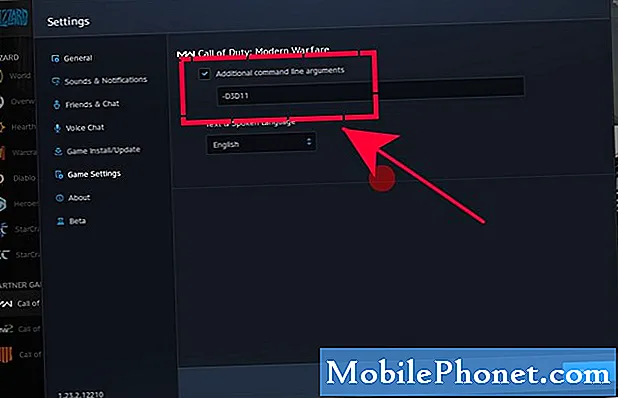
- Переустановите драйверы графического процессора.
Проблемы, связанные с DirectX, обычно вызваны плохими драйверами графического процессора. Если вы по-прежнему получаете сообщение об ошибке в Warzone, подумайте о переустановке драйверов видеокарты. Для этого выполните следующие действия:
-В поле поиска на панели задач найдите Диспетчер устройств
-Выбрать Диспетчер устройств.
-Найдите свою видеокарту в разделе «Адаптеры дисплея».
-Щелкните правой кнопкой мыши (или нажмите и удерживайте) имя устройства и выберите Удалить.
-Перезагрузите компьютер.
-Windows попытается переустановить драйвер.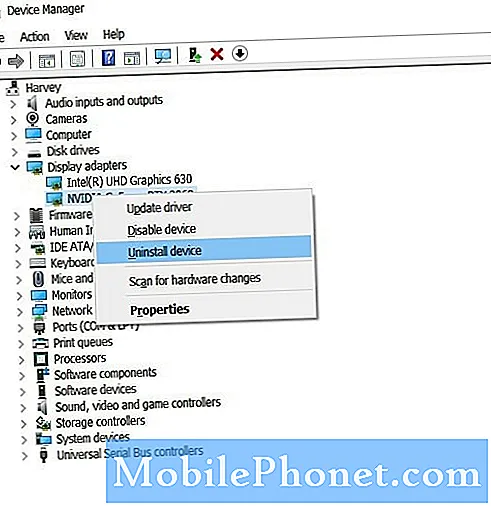
- Удалить кеш наложенного платежа.
Может помочь удаление кеша игры. Вот что вам нужно сделать:
-Выйти из приложений Warzone и Blizzard.
-Перейдите к C: Users [ваше имя] Documents Call of Duty Modern Warfare
-Создайте копии всех папок и храните их в другой папке. Он будет сохранен в качестве резервной копии на случай, если в дальнейшем у вас возникнут проблемы с устранением неполадок.
-Как только вы скопировали кэш игры в другую папку, вернитесь в C: Users [ваше имя] Documents Call of Duty Modern Warfare и удалите все файлы в папке Call of Duty Modern Warfare.
-Запустите COD Warzone снова и посмотрите, решена ли проблема. - Закройте другие приложения, когда игра запущена.
Другие программы могут вызывать проблемы с программой запуска Blizzard или Warzone. Перед повторным запуском Call of Duty Warzone убедитесь, что вы закрыли все другие программы.
При необходимости дважды проверьте список приложений, которые могут работать в фоновом режиме, с помощью диспетчера задач и закройте их.
Предлагаемые чтения:
- Как исправить отставание коммутатора Nintendo | НОВЫЙ 2020!
- Как исправить ошибку отключения сервера COD Modern Warfare | 2020 г.
- Как защитить свою учетную запись Nintendo (настройка двухэтапной аутентификации) | 2020 г.
- Как играть в Microsoft Flight Simulator 2020 в Windows 10
Посетите наш канал на Youtube TheDroidGuy, чтобы увидеть больше видео по устранению неполадок.


